有很多朋友还不知道Microsoft Excel 2020怎么调整图片透明度,所以下面小编就讲解了Microsoft Excel 2020调整图片透明度的方法,有需要的小伙伴赶紧来看一下吧,相信对大家一定会有所帮助哦。
第一步:首先找到“插入”,点击“图片”,插入想要调整的图片,如下图所示。

第二步:然后点击顶部“形状”,选择和我们图片相同的形状,如下图所示。
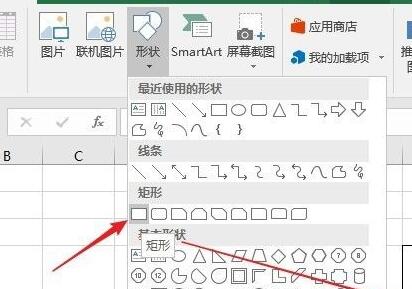
第三步:接着绘制一个和我们图片一模一样大小的形状,这里我们绘制一个矩形,如下图所示。
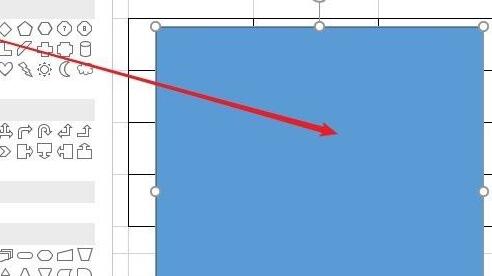
第四步:选中绘制的形状,在右侧选择“图片或纹理填充”,选择“文件”导入我们想要调整透明度的图片,如下图所示。
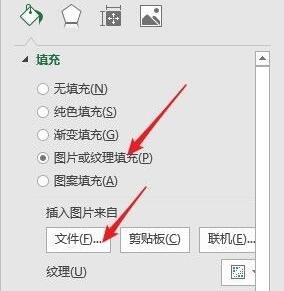
第五步:在下方纹理“透明度”中就能更改图片透明度了,如下图所示。
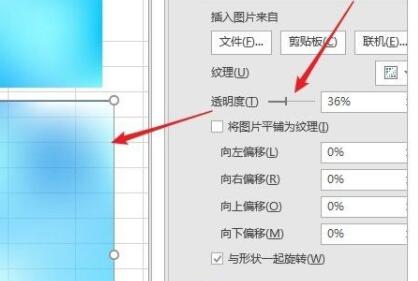
上面就是小编为大家带来的Microsoft Excel 2020怎么调整图片透明度的全部内容,希望对大家能够有所帮助哦。



 植物大战僵尸无尽版
植物大战僵尸无尽版 口袋妖怪绿宝石
口袋妖怪绿宝石 超凡先锋
超凡先锋 途游五子棋
途游五子棋 超级玛丽
超级玛丽 地牢求生
地牢求生 原神
原神 凹凸世界
凹凸世界 热血江湖
热血江湖 王牌战争
王牌战争 荒岛求生
荒岛求生 第五人格
第五人格 香肠派对
香肠派对 问道2手游
问道2手游




























